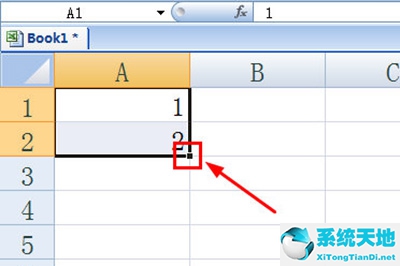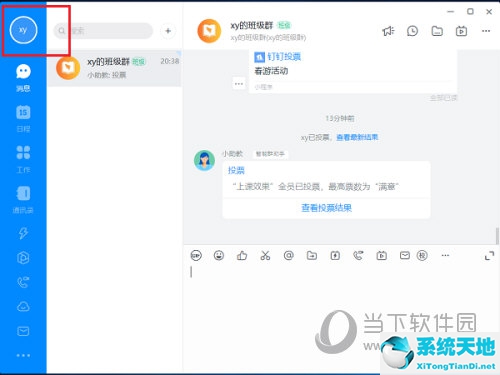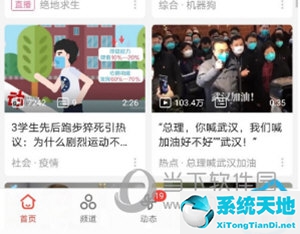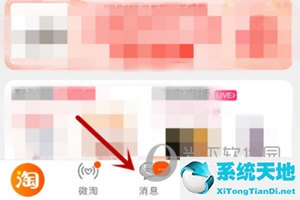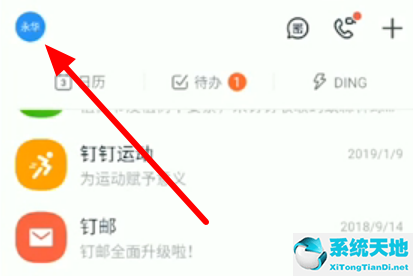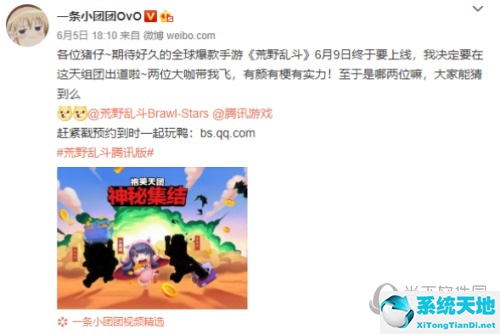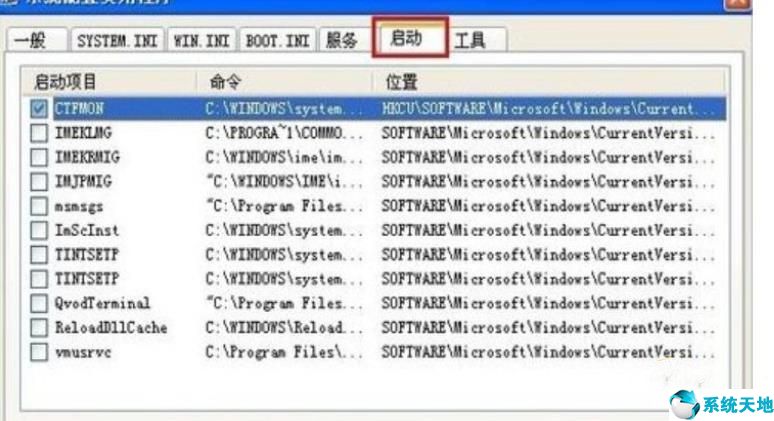在PPT放映过程中,如果不想看到多余的动画效果,可以选择删除或不显示动画效果。接下来教大家如何删除PPT中的动画效果。
在“动画”选项卡上,单击“动画窗格”。

在幻灯片上,单击要删除其效果的动画对象。
提示: 应用于对象的所有效果都会在“动画”窗格中突出显示。
在“动画”窗格中,单击要删除的效果,单击向下箭头,然后单击“删除”。
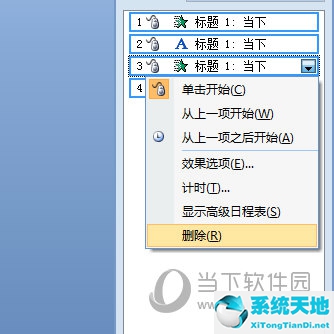
要从文本或对象中删除多个动画效果,请在“动画”窗格中,按Ctrl,单击要删除的每个动画效果,然后按Delete。
要从文本或对象中删除所有动画效果,请单击要停止动画的对象。然后,在“动画”选项卡上的动画效果库中,单击“无”。
虽然您无法一步从整个演示文稿中删除所有动画(您必须逐一删除每个对象的动画,如上所述),但您可以禁用演示文稿中的所有动画。
在“幻灯片放映”选项卡上,选择“设置幻灯片放映”。在“显示选项”下,选择“显示但不显示动画”。
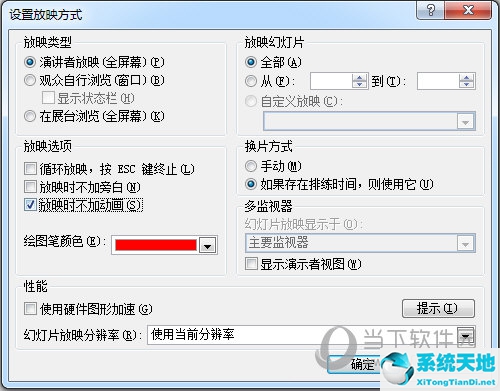
以上就是如何快速删除PPT中的动画效果。如果您想批量删除动画,则无需浪费时间逐一选择和删除。建议直接使用投影设置。朋友们快来尝试一下吧。